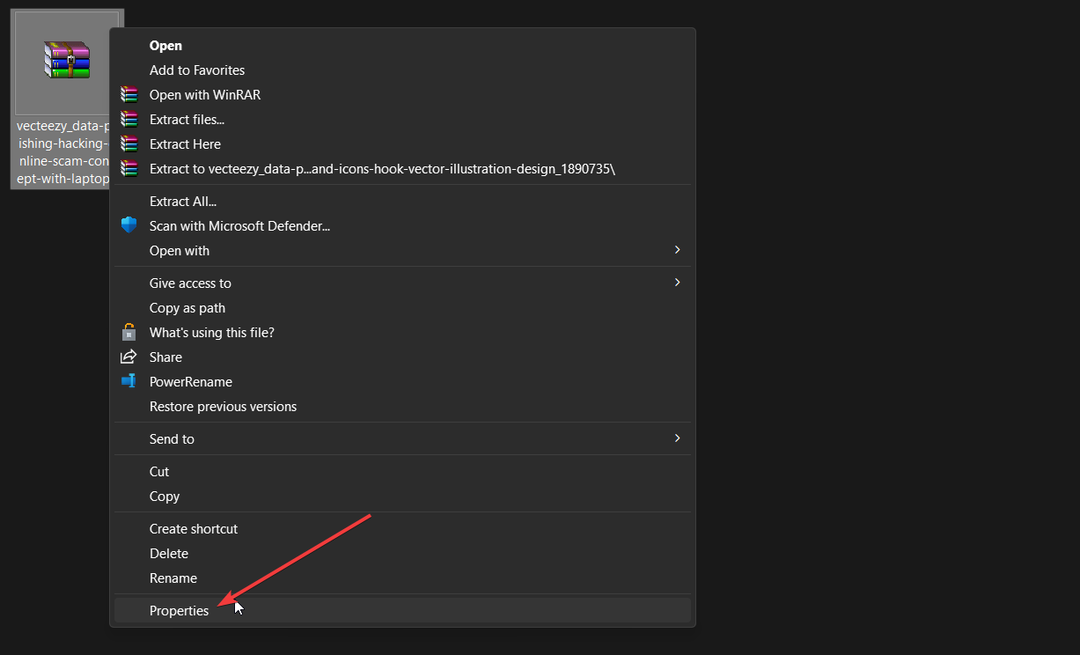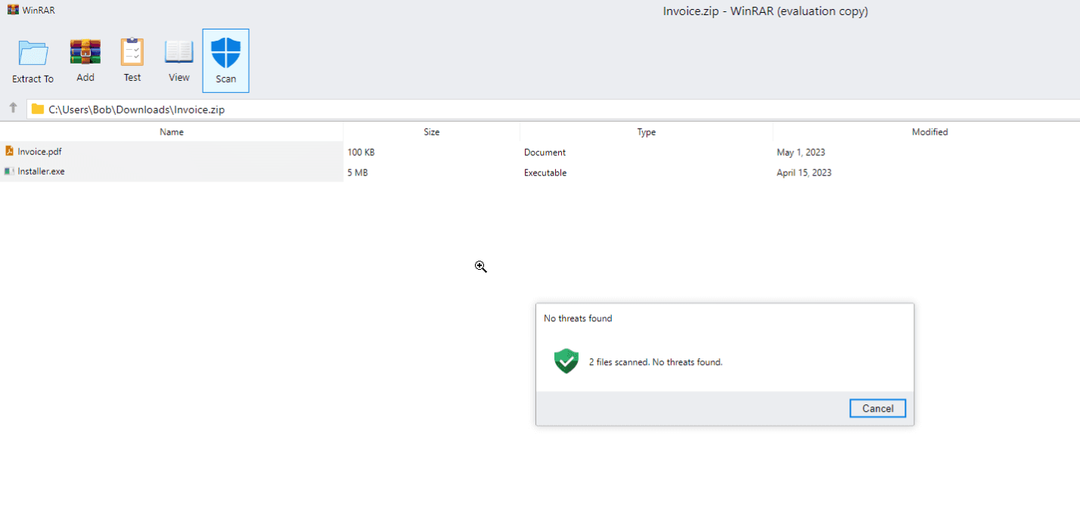Kayıt defterinizdeki birkaç ayarı değiştirerek bu hatayı düzeltin
- 0x80010135 hatası, PC'nizde sıkıştırılmış dosyaların açılmasını imkansız hale getirir.
- Bilgisayarınızdaki bu sorunu çözmek için kayıt defterinizi veya ilke ayarlarınızı düzenleyin.
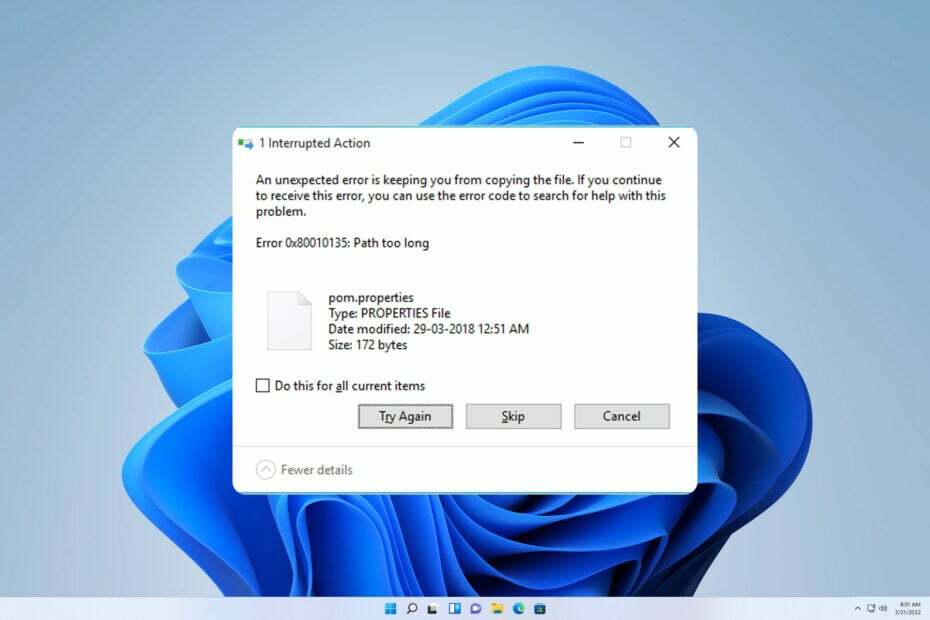
XİNDİRME DOSYASINI TIKLAYARAK KURULUM
Fortect, tüm sisteminizi hasarlı veya eksik işletim sistemi dosyaları için tarayabilen ve bunları deposundaki çalışan sürümlerle otomatik olarak değiştirebilen bir sistem onarım aracıdır.
Bilgisayarınızın performansını üç kolay adımda artırın:
- Fortect'i indirin ve yükleyin PC'nizde.
- Aracı başlatın ve Taramayı başlat
- sağ tıklayın Tamiratve birkaç dakika içinde düzeltin.
- 0 okuyucular bu ay şimdiye kadar Fortect'i zaten indirdiler
Birkaç okuyucu, bir dosyayı çıkarmaya çalışırken aşağıdaki bildirimi aldıklarından şikayet etti: 0x80010135 hatası: ayıklanırken yol çok uzun.
Bu mesaj, Windows Gezgini veya WinRAR ya da 7-Zip gibi üçüncü taraf ayıklama araçları kullanılarak tetiklenir. Hangisinden bahsetmişken, bizim sayfamızı ziyaret etmek isteyebilirsiniz.
WinZip kılavuzu açmıyor ZIP dosyalarıyla ilgili sorunlarınız varsa.Bu nedenle, sizi en etkili sorun giderme sürecinden geçirmemize izin verin.
0x80010135 hatası ne anlama geliyor: Yol çok uzun mu?
Bu hata, gerçekleştirilen işlemin işletim sistemi tarafından izin verilen maksimum karakterleri aştığı anlamına gelir. Aşağıdakiler de dahil olmak üzere birkaç başka şey hatayı tetikleyebilir:
- Sistem sınırlamaları – PC'niz varsayılan olarak 260 karakterden uzun yollarla çalışamaz. Birkaç kayıt defteri değişikliği yapmak bunu düzeltebilir.
- Arşiv yazılımı – Çoğu arşivleyici uygulaması daha uzun yolları kaldıramaz. Farklı bir geçiş sıkıştırma yazılımı sorunu düzeltmeye yardımcı olabilir.
0x80010135 hatasını nasıl düzeltirim?
Birkaç ön çözüm, sorunu çözmenize yardımcı olabilir. Bu nedenle, herhangi bir karmaşık çözüme geçmeden önce bunları denemeniz en iyisi olacaktır:
- Farklı bir çıkarma aracı kullanın – Mevcut ayıklama aracınız bozuk veya işletim sisteminizle uyumsuz olabilir, bu nedenle farklı bir araç deneyin.
- dosyayı yeniden indir – Çıkarmanız gereken indirilen dosya bozuk veya eksik olabilir, bu nedenle yeni bir kopya almayı denemelisiniz.
- Kök dizine çıkartın – Dosyayı bölümünüzdeki kök dizine çıkarmak, bu hatayı atlamanıza yardımcı olabilir.
Yukarıdaki girişimler işe yaramazsa, lütfen aşağıda listelediğimiz çözümlerle devam edin.
1. Uzun yol desteğini etkinleştir
1.1 Kayıt Defteri Düzenleyicisini Kullanma
- Basmak pencereler + R Çalıştır iletişim kutusunu açmak için
- Tip regedit ve vur Girmek.
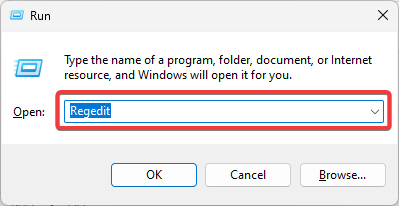
- Aşağıdaki yola gidin:
Bilgisayar\HKEY_LOCAL_MACHINE\SYSTEM\CurrentControlSet\Control\FileSystem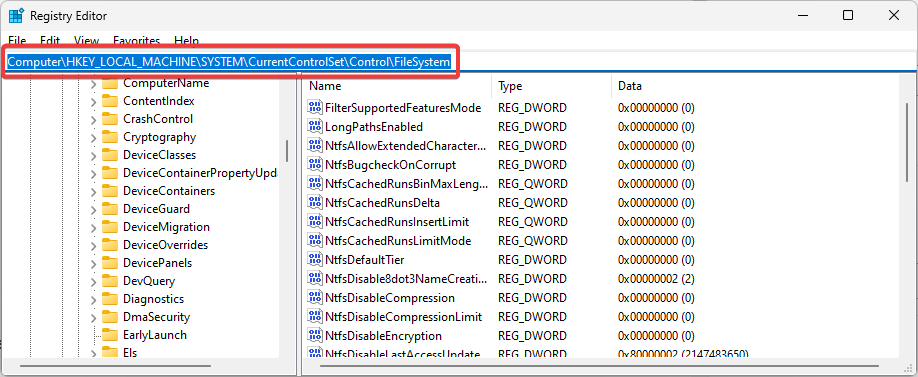
- Çift tıklama LongPaths Etkin ve değiştir Değer verisi ile 1.
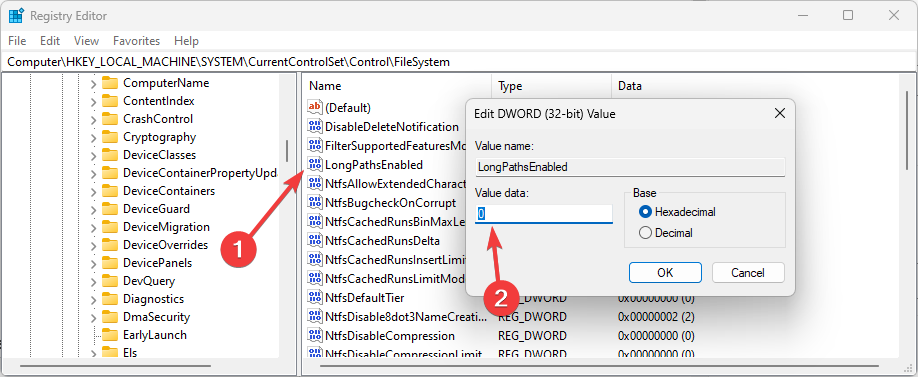
1.2 Grup İlkesi Düzenleyicisini Kullanma
- Basmak pencereler + R Çalıştır iletişim kutusunu açmak için şunu yazın gpedit.msc, ve vur Girmek.
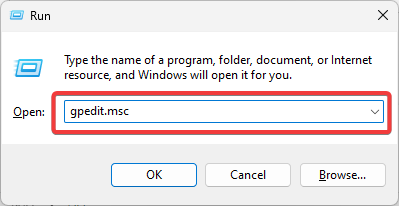
- Yerel Gezin Bilgisayar Politikası, Bilgisayar Yapılandırması, Yönetim Şablonları, sistem, Dosya sistemive çift tıklayın Win32 uzun yollarını etkinleştir.
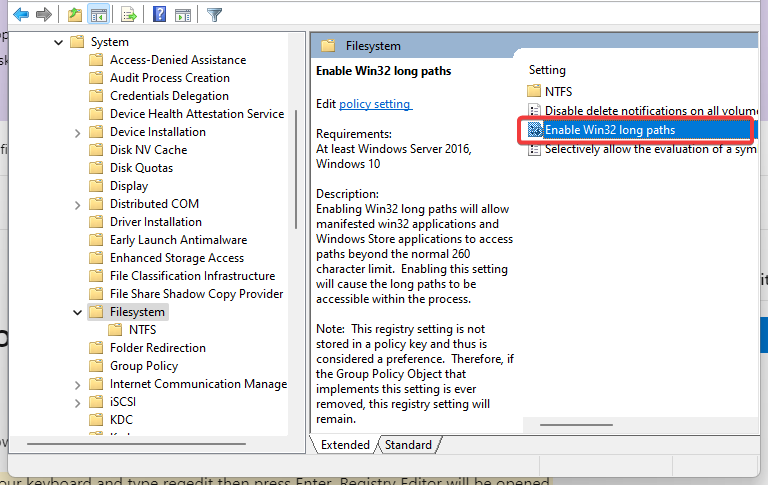
- Tıklamak Etkinleştirilmiş Ve TAMAM, ardından bilgisayarı yeniden başlatın.

- Şimdi dosya aktarımını tekrar deneyin ve hatanın çözülüp çözülmediğine bakın.
2. İşletim sisteminizi güncelleyin
- Basmak pencereler + BEN Ayarlar uygulamasını açmak için
- Sağ bölmede, Windows güncelleme, ve solda, Güncellemeleri kontrol et düğme.

- Güncellemelerin yüklenmesini bekleyin.
Rehberimizde anlatacaklarımız bu kadar. Umarız bu çözümlerden biri işinize yaramıştır.
Daha fazla bilgi edinmek için, nasıl yapılacağına ilişkin kılavuzumuzu okumanızı öneririz. 260 karakterden uzun yollar oluşturun.
Aşağıdaki yorumlarda bize ulaşın ve bu çözümleri kullanma deneyiminizi paylaşın.
Hâlâ sorun mu yaşıyorsunuz?
SPONSORLU
Yukarıdaki öneriler sorununuzu çözmediyse, bilgisayarınız daha ciddi Windows sorunları yaşayabilir. Gibi hepsi bir arada bir çözüm seçmenizi öneririz. kale Sorunları verimli bir şekilde çözmek için. Kurulumdan sonra, sadece tıklayın Görüntüle ve Düzelt düğmesine basın ve ardından Onarımı Başlatın.